Con questa nostra semplice guida ed attraverso un apposito tool messo a disposizione da Microsoft, riuscirete a creare il supporto per una installazione pulita di Windows 10.
Come già mostrato in una nostra precedente guida | Windows 10, ecco come installarlo subito e gratis | attraverso un semplice tool messo gratuitamente a disposizione da Microsoft, è possibile installare immediatamente l’attesissimo Windows 10 sul proprio PC. Sempre grazie a questo strumento è inoltre possibile creare il supporto (DVD, Pendrive USB, file .ISO) per una installazione pulita, oppure per aggiornare più computer senza necessità di dover riscaricare ogni volta i file necessari.
Attraverso questa nostra guida, riuscire a creare il supporto di Windows 10 adatto alle vostre esigenze.
Requisti necessari
- Computer con connessione ad Internet, necessaria per il download dei file di installazione di Windows 10
- Supporto su cui creare la copia di Windows 10:
- DVD – Richiesto un masterizzatore DVD (interno od esterno) ed un DVD vergine o riscrivibile da 4.7 GB.
- Pendrive USB – Pendrive USB da almeno 4 GB. Consigliamo l’utilizzo di una penna usb già formattata
- File ISO – Almeno 8 GB di spazio disponibili sull’unità disco nella quale salvare il file .ISO
Licenza Windows 10
Windows 10 può essere installato come aggiornamento di Windows 7 o Windows 8.1 senza che venga inserita alcuna chiave di registrazione (product key), in quanto il tool Microsoft effettuerà la scansione del vostro sistema operativo, associando la licenza esistente alla nuova versione di Windows. Se in futuro vorrete procedere ad una nuova installazione pulita di Windows 10, tramite dispositivo USB o DVD, potrete saltare la richiesta di inserimento della chiave di registrazione in quanto il PC si attiverà automaticamente non appena online, riconoscendo il PC e la precedente installazione (ovviamente è necessario installare la stessa edizione di Windows 10 precedentemente attivata).
Edizioni Windows 10
Microsoft ha rilasciato diverse versioni di Windows 10 (Home, Professional, Enterprise, N). E’ bene precisare che è possibile creare il supporto di installazione per ognuna di queste, ma sarà possibile utilizzare la licenza già associata al proprio PC, per una eventuale installazione pulita del sistema operativo, solo se si scegli di installare la medesima versione già presente.
Potete controllare l’edizione di Windows 10 già installata sul vostro PC, accedendo a ‘Impostazioni di sistema’ -> ‘Sistema’ -> ‘Informazione su’ -> Edizione.
Download e creazione supporto di installazione di Windows 10
- Inserite il DVD vergine nel masterizzatore, oppure inserite la pendrive USB nel PC.
- Scaricare dal link in fondo a questo articolo, il Media Creation Tool, realizzato da Microsoft, scegliendo quella più adatta al sistema operativo utilizzato per la creazione del supporto (32 / 64 bit). Precisiamo che questa scelta non influenzerà la possibilità di creare un supporto di installazione Windows 10 a 32 o 64 bit.
- Avviate il Media Creation Tool. Troverete le voci ‘Aggiorna il PC ora’ e ‘Crea un supporto di installazione per un altro PC’ Scegliete quest’ultima.
- Apparirà a questo punto una nuova finestra nella quale scegliere lingua (italiano ovviamente) e l’architettura del sistema operativo da caricare sul supporto. Consigliamo di scegliere l’opzione che consente di caricare entrambe le architetture (32 e 64 bit).
- Ora bisognerà scegliere quale supporto di installazione creare, potendo scegliere tra pendrive USB o file .ISO (dal quale eventualmente creare il DVD).
- Nel caso si sia optato per la pendrive USB, verrà chiesto di selezionare quella da utilizzare tra quelle inserite nel PC e cliccando su Avanti, partirà il processo di preparazione. (Tutti i file presenti sulla pendrive verranno cancellati)
- Al termine dell’operazione fate click su Fine. Il vostro supporto è pronto per l’utilizzo.
- A chi ha scelto di creare un file .ISO, verrà chiesto un percorso sul PC in cui salvarlo.
- Al termine dell’operazione fate click su Fine. Il file .ISO ora potrà essere masterizzato direttamente da Windows 8/8.1/10 oppure tramite software gratuiti di terze parti, quali CDBurnerXP o ImgBurn.
| Download Tool installazione Windows 10 |

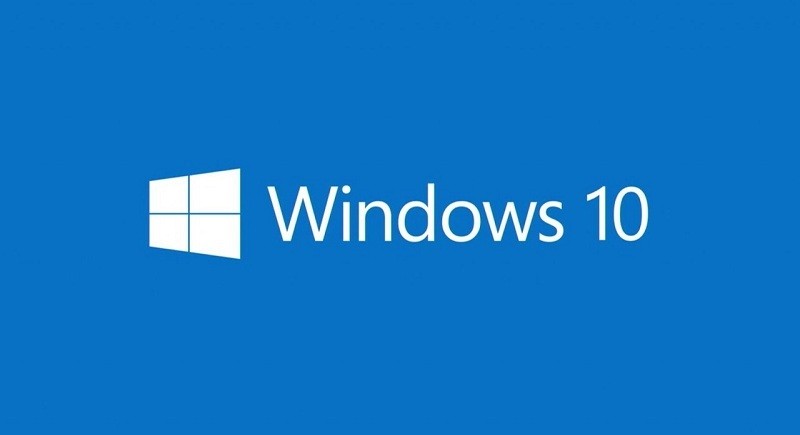
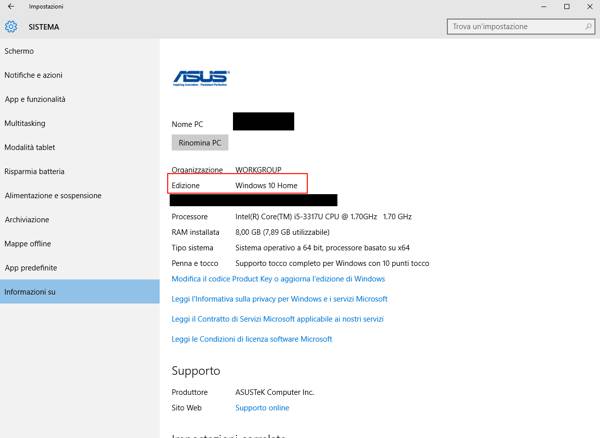

Windows 10 .. installato con successo ,grazie al vostro tutorial.. grazie per la vostra disponibilità e le tempestive risposte quando ho fatto delle domande.. a presto
Ciao. Puoi fare in questo modo: Salvi i dati su un supporto esterno, da gestione disco elimini la partizione di recover e quella dati e dalla partizione attiva del S/O fai estendi. In questo modo hai una partizione unica. Puoi rimanere in questo modo e copiarci i dati sopra o puoi provvedere alla reinstallazione ex novo su questa unica partizione
Ciao. Puoi fare in questo modo: Salvi i dati su un supporto esterno, da gestione disco elimini la partizione di recover e quella dati e dalla partizione attiva del S/O fai estendi. In questo modo hai una partizione unica. Puoi rimanere in questo modo e copiarci i dati sopra o puoi provvedere alla reinstallazione ex novo su questa unica partizione
Ciao, vorrei fare una installazione pulita di windows 10 sul mio portatile che ho già aggiornato da un anno a windows 10. Sul portatile ho diverse partizioni (S.O., Dati, Recover), quindi volevo fare una installazione pulita e cancellando tutte le partizioni e anche quella di Recovery, il problema è che della partizione del S.O. ho soltantio 2GB scarsi di spazio libero e dutrante il processo di creazione dei supporti, il Tool di Microsoft mi segnala che sono necessari 8GB di spazio libero di disco. Per cui mi chiedevo se sono obbligato a creare i supporti sullo stesso pc oppure posso utilizzare un altro pc? Non vorrei che se li creo con un altro pc poi non mi riconosca i driver dei componenti hardware del portatile.
Grazie
Ciao
Ciao, vorrei fare una installazione pulita di windows 10 sul mio portatile che ho già aggiornato da un anno a windows 10. Sul portatile ho diverse partizioni (S.O., Dati, Recover), quindi volevo fare una installazione pulita e cancellando tutte le partizioni e anche quella di Recovery, il problema è che della partizione del S.O. ho soltantio 2GB scarsi di spazio libero e dutrante il processo di creazione dei supporti, il Tool di Microsoft mi segnala che sono necessari 8GB di spazio libero di disco. Per cui mi chiedevo se sono obbligato a creare i supporti sullo stesso pc oppure posso utilizzare un altro pc? Non vorrei che se li creo con un altro pc poi non mi riconosca i driver dei componenti hardware del portatile.
Grazie
Ciao